איך להגן על תיקייה באמצעות סיסמה ב-Windows
שמור על המידע הרגיש שלך בטוח בעזרת תיקייה מוגנת בסיסמה

הייתם סולחים אם חשבו שהגנה על חשבון Windows שלכם באמצעות סיסמה מספיקה כדי למנוע מהקבצים שלכם ליפול לידיים הלא נכונות, אבל זה באמת לא כך. האמת העצובה היא שניתן לפצח את הסיסמאות של אנשים רבים בקלות רבה, וישנה את העובדה ש-Windows לא מצפין נתונים כברירת מחדל. משמעות הדבר היא שמישהו יכול פשוט להסיר את הכונן הקשיח שלכם, לחבר אותו למחשב אחר ולגשת לקבצים שלכם.
למרבה המזל, יש דרך לא רק להגן באמצעות סיסמה, אלא גם להצפין קבצים או תיקיות בודדים במחשב שלכם, מה שמוסיף שכבת אבטחה נוספת ומרגיעה. והחדשות הטובות הן שזוהי אפשרות מובנית ב-Windows. אין צורך להתקין תוכנה נוספת כדי לשפר את אבטחת הקבצים שלכם – למרות שזוהי אפשרות אם תרצו. כל מי שיכול לגשת לחשבון Windows שלכם יוכל לגשת לנתונים, וזו הסיבה שכללנו שיטת הגנה שנייה. אם אי פעם תהיתם כיצד להגן באמצעות סיסמה על תיקייה ב-Windows, הנה מה שאתם צריכים לדעת.
שלבים מהירים כיצד להגן על תיקייה באמצעות סיסמה ב-Windows
- פתיחת מאפייני תיקייה מתקדמים
- הפעל את ההצפנה המובנית של Windows
- השתמש בתוכנה של צד שלישי
כלים ודרישות
- ווינדוס 10 או ווינדוס 11
- הגנת התיקיות החינמית של Gilisoft
מדריך שלב אחר שלב כיצד להגן על תיקייה באמצעות סיסמה ב-Windows
1. גישה למאפייני תיקייה
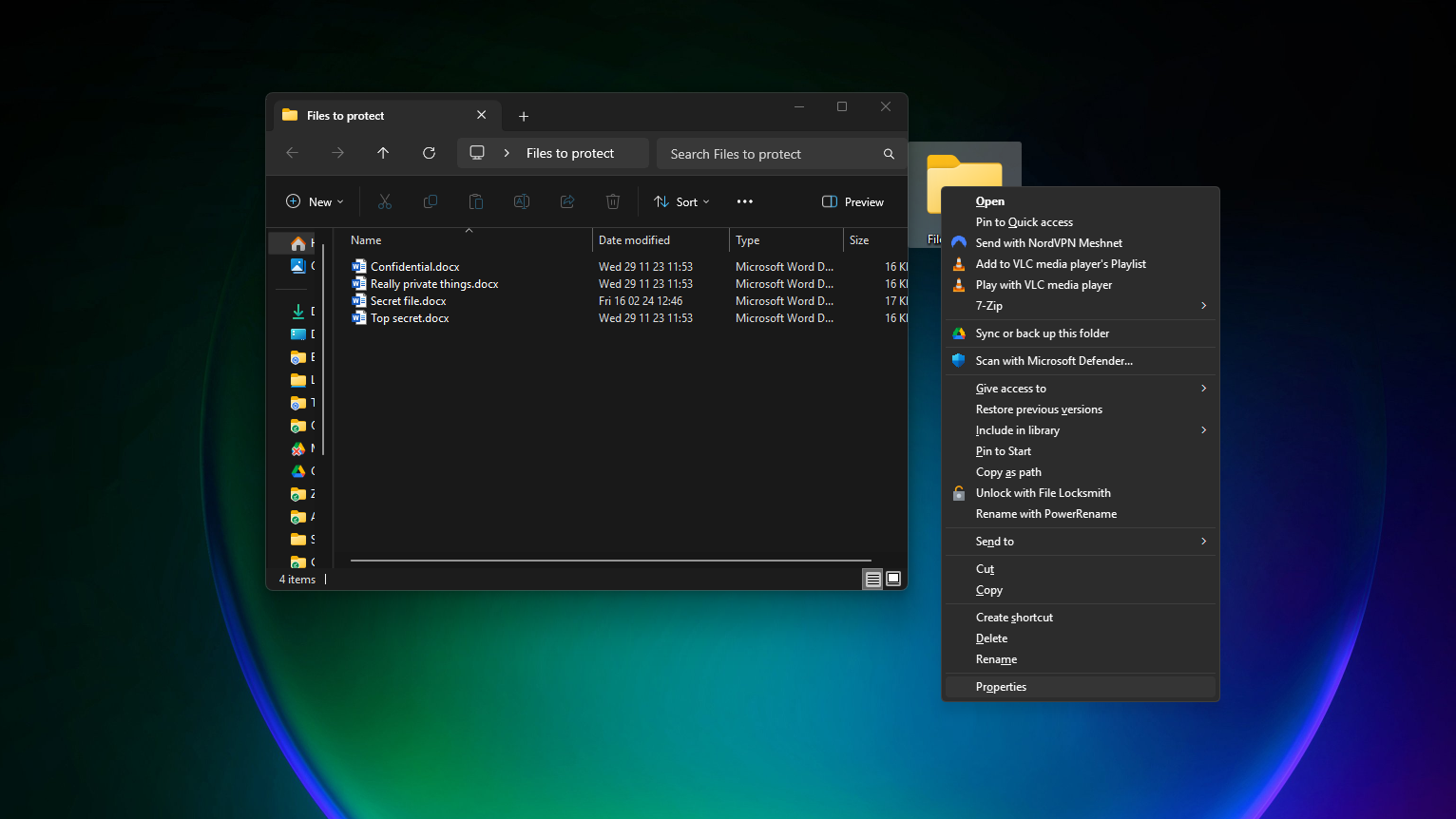
Windows לא מתלהב מהאפשרות להצפין תיקיות, לכן תצטרכו לחקור לעומק כדי למצוא אפשרות זו. התחילו באיסוף סדרה של קבצים שתרצו להגן עליהם והניחו את כולם באותה תיקייה. לאחר מכן תוכלו ללחוץ לחיצה ימנית על התיקייה ולבחור באפשרות מאפיינים , או ללחוץ על כפתור … בסרגל הכלים ולבחור באפשרות מאפיינים מהתפריט שמופיע.
2. עבור לאפשרויות מתקדמות
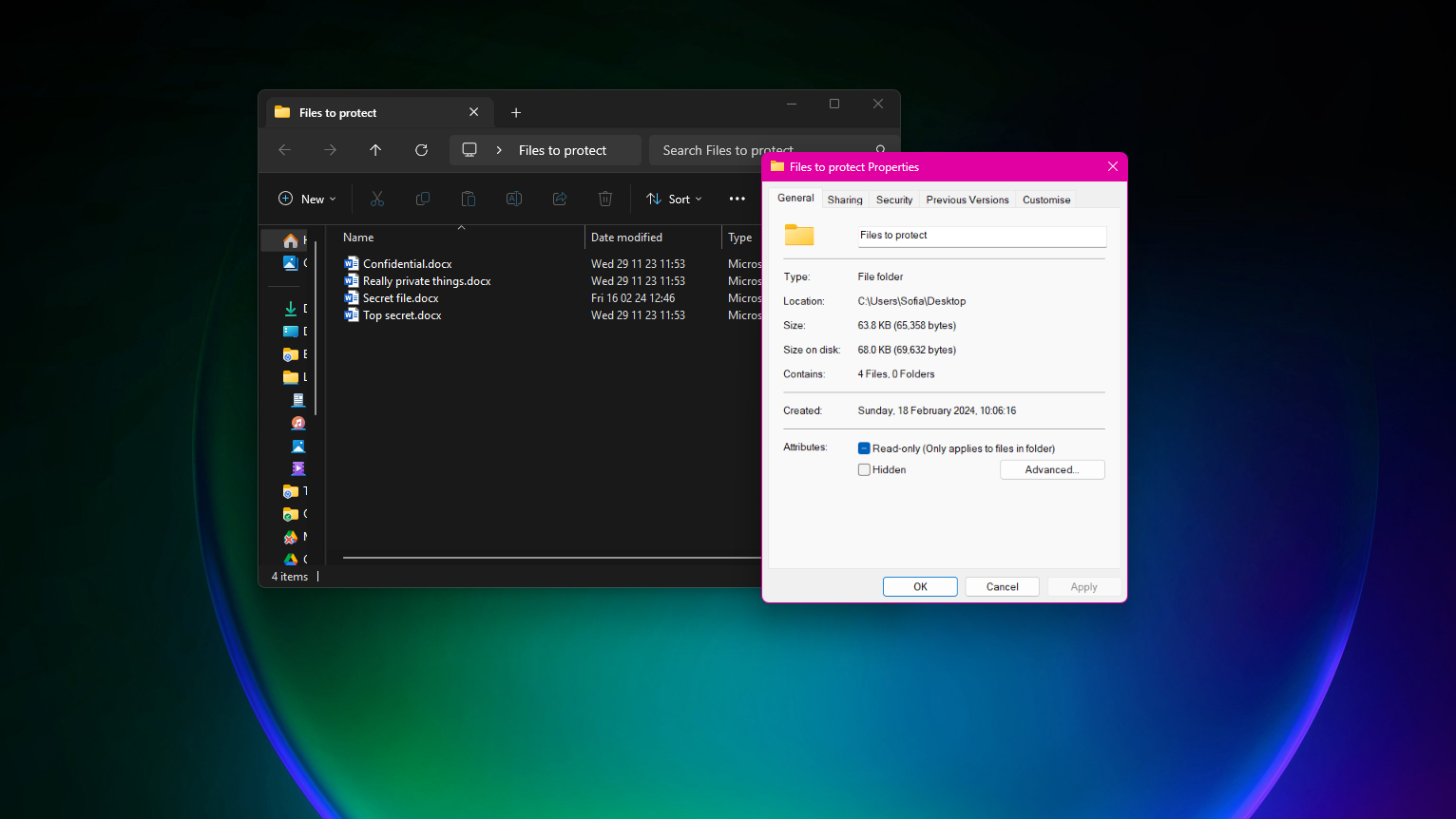
בתיבת הדו-שיח מאפיינים שתופיע, תוכלו לראות מאפיינים שונים של התיקייה שבחרתם, כגון מספר הקבצים שהיא מכילה, גודלה, מיקומה וכן הלאה. כדי להתחיל בתהליך הוספת הגנה באמצעות סיסמה, ודאו שאתם נמצאים בכרטיסייה כללי ולאחר מכן לחצו על הלחצן מתקדם במקטע מאפיינים בתיבת הדו-שיח.
3. הפעל הצפנה
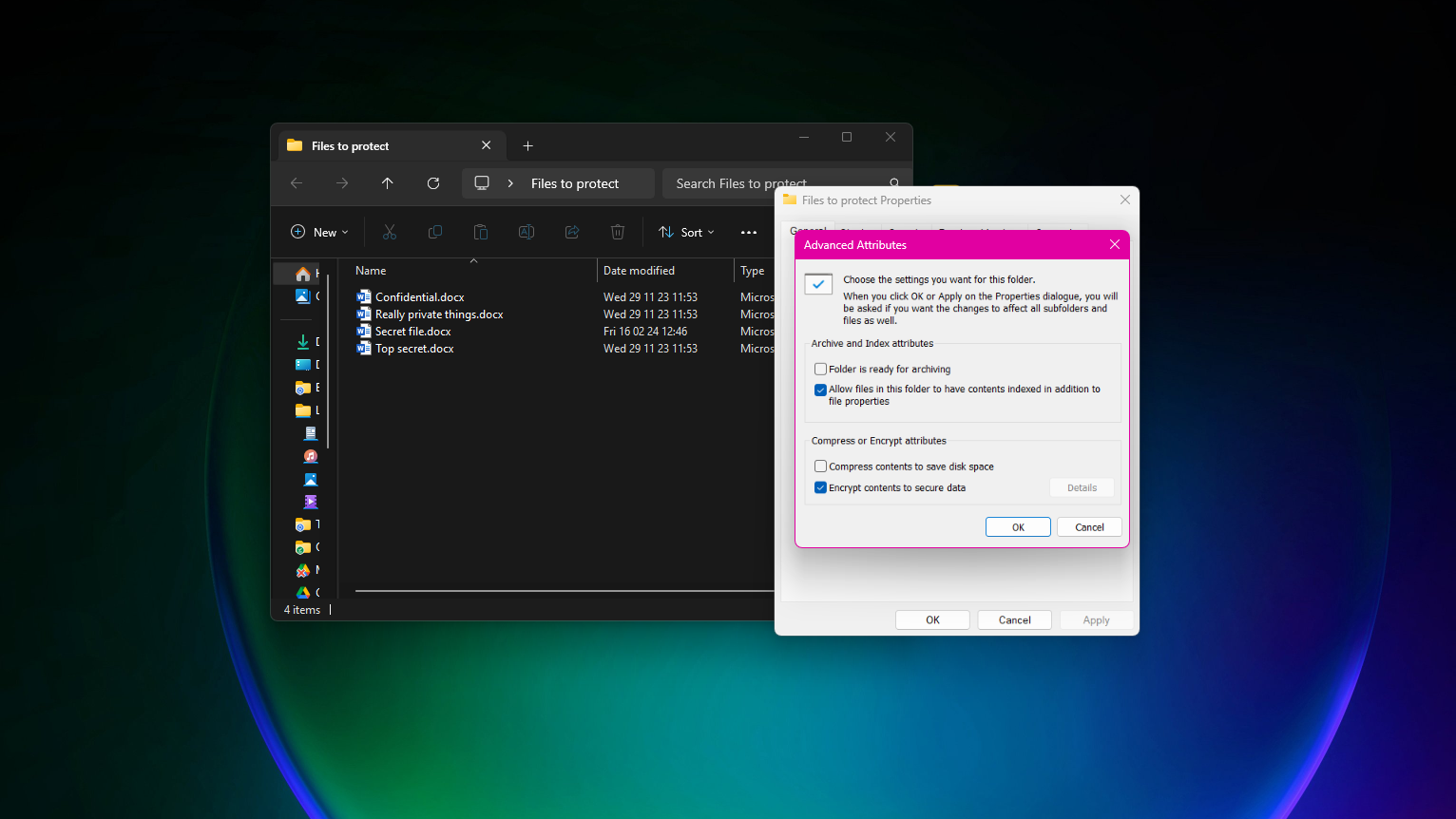
בתיבת הדו-שיח תכונות מתקדמות שמופיעה, חפש את החצי התחתון במקטע תכונות דחיסה או הצפנה . כאן תמצא שתי אפשרויות – אחת לגבי דחיסה ואחת לגבי הצפנה – וניתן להפעיל רק אחת מהאפשרויות. סמן את התיבה שכותרתה הצפן תוכן כדי לאבטח נתונים ולאחר מכן לחץ על כפתור אישור .
4. אשר את אפשרויות ההצפנה
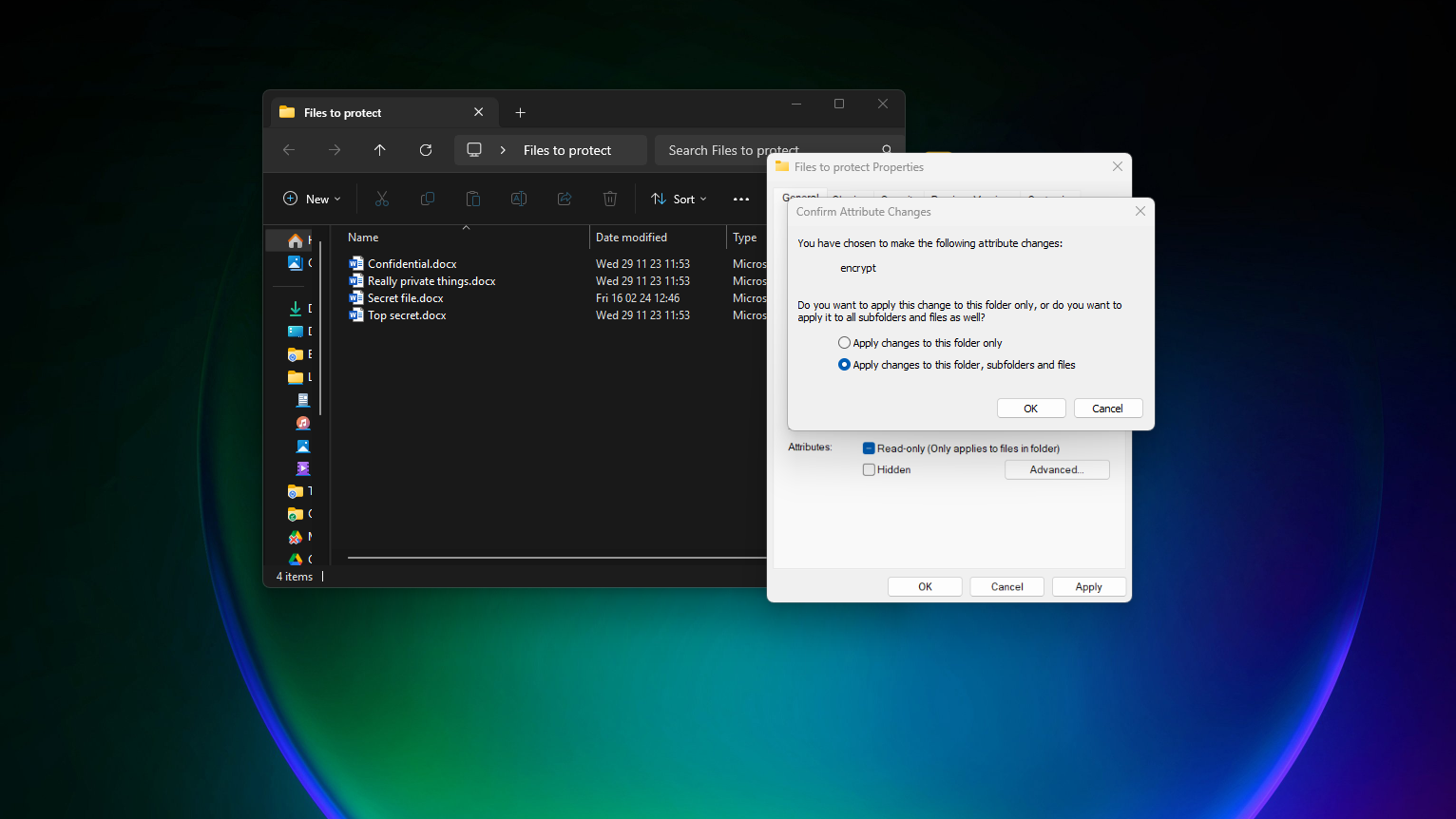
בחזרה לתיבת הדו-שיח מאפיינים עבור התיקייה שבחרת, לחץ על כפתור החל ותראה תיבת דו-שיח אישור שינוי מאפיינים . באפשרותך לבחור להחיל הצפנה רק על התיקייה שנבחרה כעת ( החל שינויים על תיקייה זו בלבד ), או להחיל אותה גם על כל תיקיות המשנה והקבצים ( החל שינויים על תיקייה זו, תיקיות משנה וקבצים ). בצע את הבחירה המתאימה ולאחר מכן לחץ על כפתור אישור .
5. הקבצים המוגנים שלך
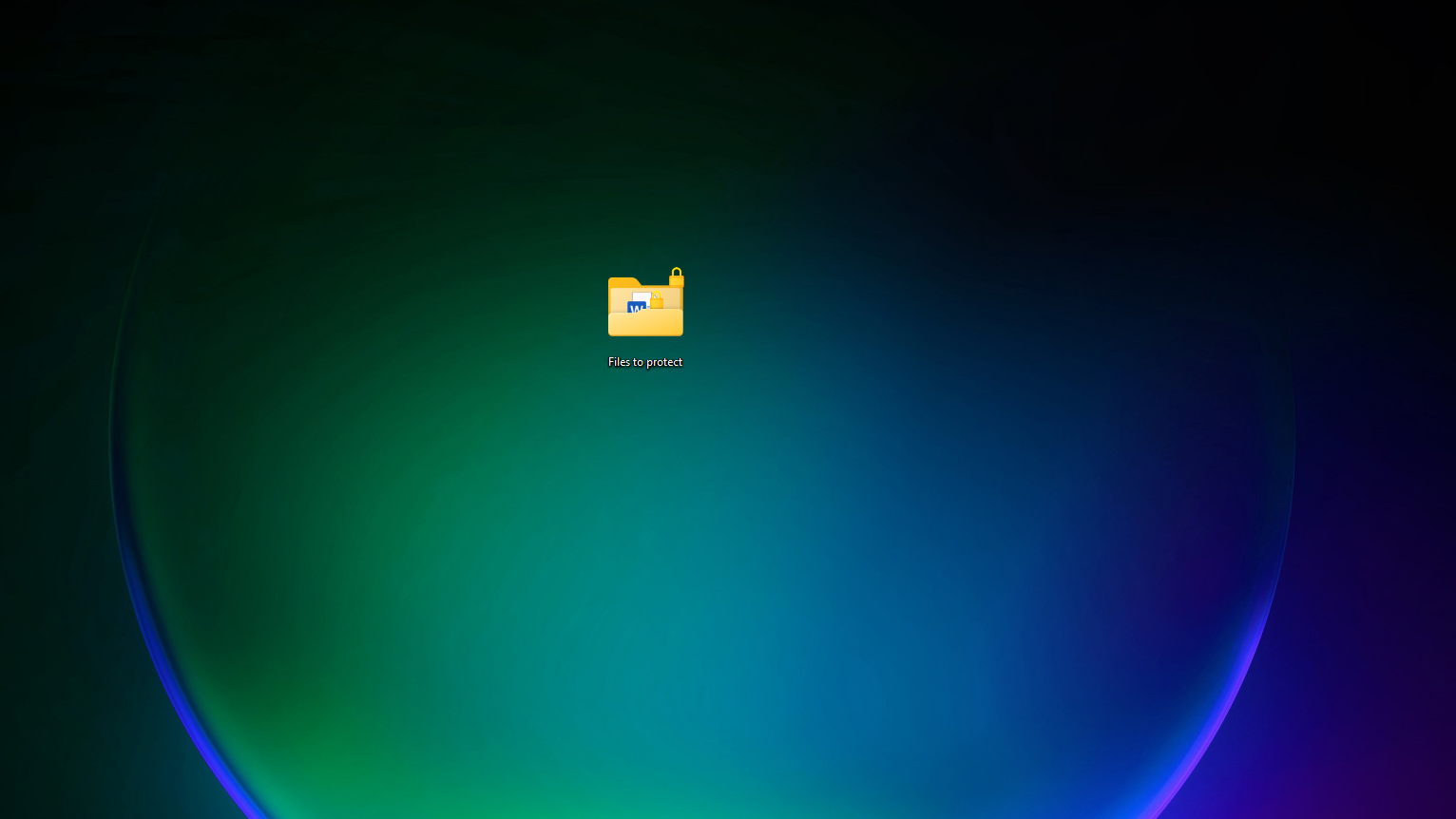
כעת עליך לאשר שהקבצים שלך מוגנים על ידי העובדה שהתיקייה כוללת כעת מנעול . ניתן יהיה לגשת לנתונים הכלולים בתיקייה רק באמצעות שם המשתמש והסיסמה של חשבון Windows שלך – כך שכאשר אתה מחובר, אין צורך להזין סיסמה. אם אינך רואה אפשרות הצפנה זו המכוסה לעיל, פירוש הדבר שהיא אינה זמינה בגרסת Windows שלך, ולכן נבחן כעת אפשרות של צד שלישי.
6. הורד והתקן את Free Folder Protector
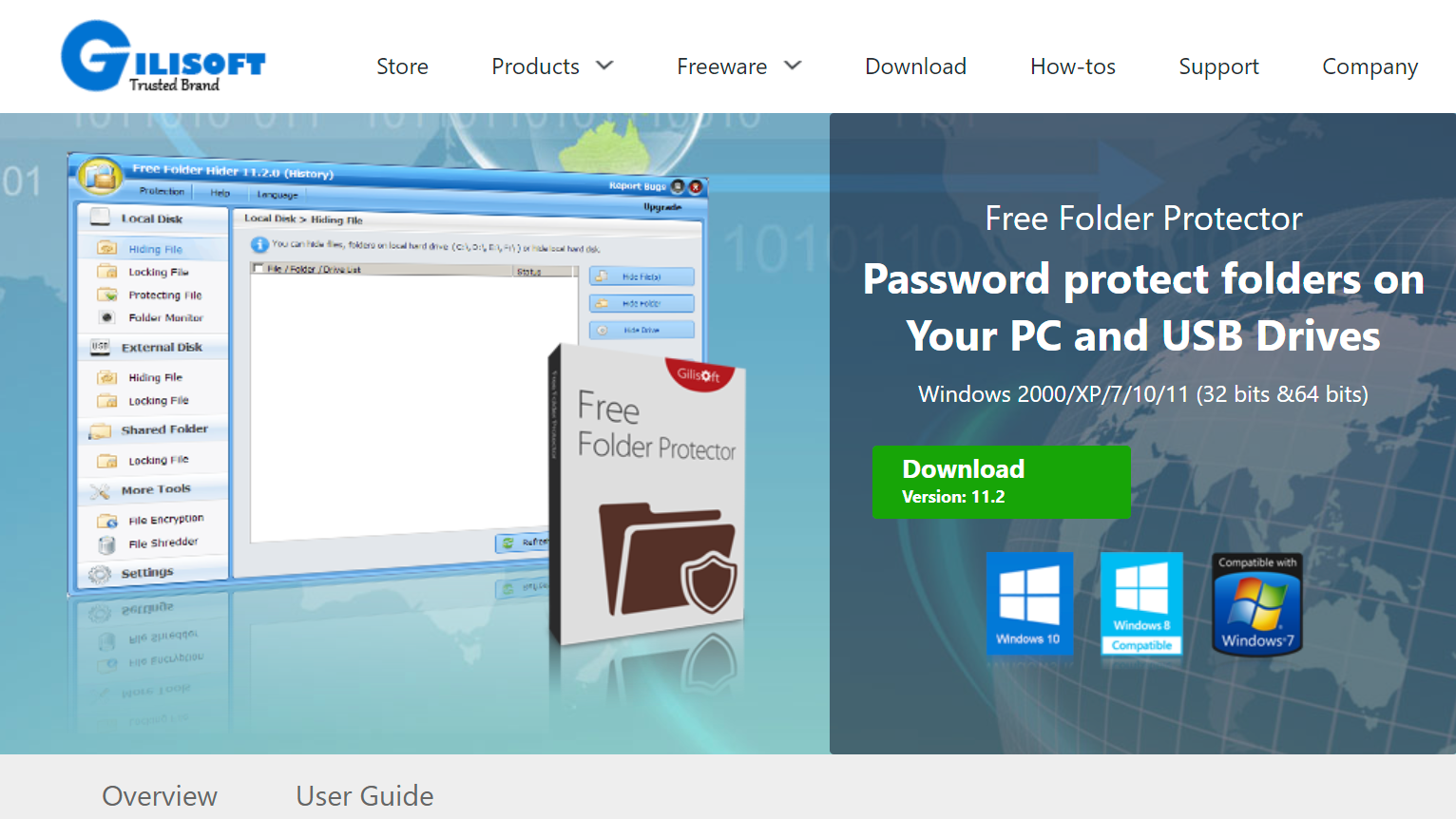
האפשרות הבאה היא להשתמש בכלי של צד שלישי, ואנחנו הולכים לבחון את Free Folder Protector של Gilisoft . ניתן להוריד את התוכנה הזו כאן , ולאחר מכן להפעיל את תהליך ההתקנה בדרך הרגילה. זוהי תוכנה חינמית שניתן להשתמש בה בכמה מחשבים שתרצו ללא הגבלות. ישנן אפשרויות נוספות כלולות, אבל אנחנו בוחנים כאן רק הגנה באמצעות סיסמה.
7. הגנה על הנתונים שלך
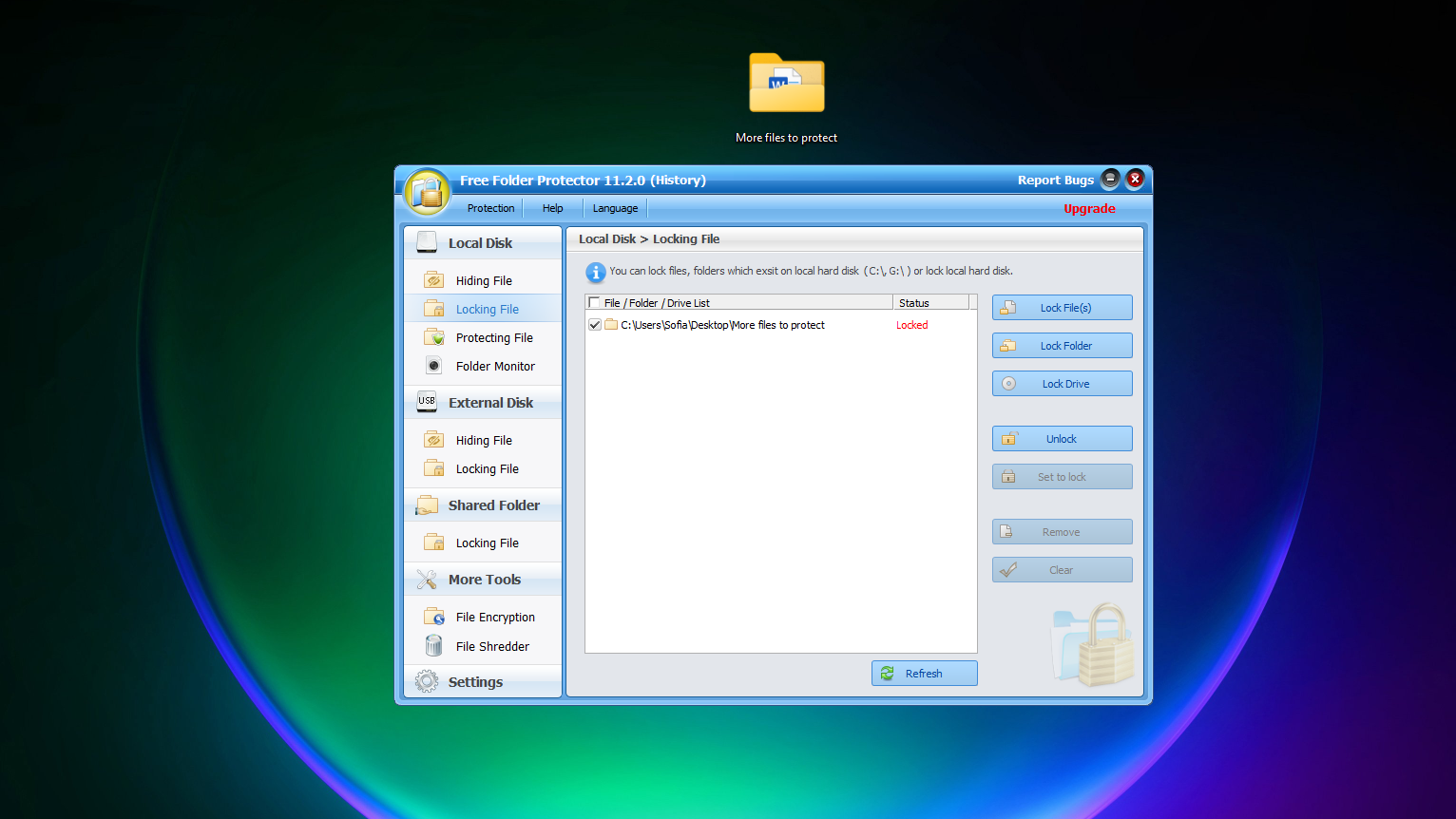
בפעם הראשונה שתפעילו את Free Folder Protector, תתבקשו להגדיר סיסמת אב – אם כי זה מוגבל בגרסה החינמית של התוכנה. כדי לאבטח נתונים, לחצו על נעילת קובץ תחת הכותרת "דיסק מקומי" בחלונית הניווט השמאלית ולאחר מכן גררו ושחררו תיקייה לממשק האפליקציה, או לחצו על כפתור "נעילת תיקייה" ונווטו לתיקייה שברצונכם לאבטח. ללא הסיסמה שלכם, לא תהיה גישה לקבצים המאוחסנים בתיקייה זו.
מחשבות אחרונות
אמנם בהחלט שימושי להיות מסוגל להוסיף סיסמה לתיקיות ב-Windows באמצעות השיטה המובנית שתוארה לעיל, אך ישנם כלים רבים של צד שלישי שיכולים לטפל בדברים בצורה תמציתית מעט יותר. אם תרצו לשמור על דברים ללא עלות, תוכלו להישאר עם הגנת התיקיות החינמית של Gilisoft , אותה כיסינו גם כן. התוכנה קלה להפליא לשימוש וכוללת אפשרויות נוספות כגון גריסת קבצים ומחיקת דיסק כדי להשלים את תכונות הגנת הסיסמה.
אם לא אכפת לכם להיפרד מקצת כסף, ישנן אפשרויות רבות נוספות זמינות. לדוגמה, תוכנת IObit המרשימה מציעה את Protected Folder המרשימה תמורת 20 דולר בלבד, בעוד ש-EaseUS מציעה את אפליקציית LockMyFiles שלה תמורת 50 דולר. ישנן גרסאות ניסיון בחינם של שתי האפליקציות, כך שתוכלו לנסות אותן ולראות איזו מהן תשרת אתכם טוב יותר.
אולי גם תאהבו
- איך לבדוק כמה זיכרון RAM יש לך
- כיצד לנעול את פרטיות Windows שלך באמצעות DoNotSpy11
- מעקבי הכושר הטובים ביותר לשנת 2024